TÄRKEITÄ VAIHEITA OTTELUTILASTOINNISSA Junioreiden valtakunnalliset sarjat, runkosarja
|
|
|
- Sinikka Alanen
- 10 vuotta sitten
- Katselukertoja:
Transkriptio
1 TÄRKEITÄ VAIHEITA OTTELUTILASTOINNISSA Junioreiden valtakunnalliset sarjat, runkosarja Ottelun tilastoimisen kannalta oleellisia vaiheita on neljä: 1. Ottelun alustaminen Internet-yhteydellä (ennen ottelua): - ottelutietojen hakeminen tilastopalvelusta ( ja - ottelun log-tiedoston tallentaminen koneelle 2. Ennen ottelua pelipaikalla, ilman Internet-yhteyttä: - ottelun aloitustoimenpiteet 3. Varsinaisten ottelutapahtumien tilastointi (pelipaikalla...) 4. Ottelun jälkeen: - tilaston ( media boxscore ) tulostaminen/tallentaminen ottelun jälkeen PDF-muodossa - ottelun lopettaminen - ottelun log-tiedoston vieminen/tallentaminen tilastopalvelun Internet-sivulle ( tallentamiseen sisältyy myös katsojamäärän ja erotuomareiden lisääminen ottelun perustietoihin - tiedostojen (.log ja.pdf) lähettäminen sähköpostitse osoitteeseen tulospalvelu@koripalloliitto.fi ja ko. sarjan tilastovastaavalle (poikien sarjat johanna.aaltonen@koripalloliitto.fi, tyttöjen sarjat timo.kytola@koripalloliitto.fi). Huom. Tarvittaessa pitää olla valmius manuaaliseen tilastointiin, mikäli koneellisessa tilastoinnissa ilmenee ongelmia. Manuaalisessa tilastoinnissa kaikki yhteenvedot ja laskutoimitukset on suoritettava loppuun asti. Joukkue on velvollinen tallentamaan tilaston yhteenvedon tiedot tilastopalveluun. TILASTOKANSIOT Ennen ottelutietojen hakemista tai pelien tilastointia tulee tilastoinnissa käytettävälle tietokoneelle luoda kansio(t), johon jokaisen pelin log-tiedosto tallennetaan. Seura on velvollinen tallentamaan jokaisen ottelunsa tilastotiedot koneelle. Jos samalla koneella tilastoidaan useamman joukkueen ja/tai eri sarjatasojen otteluita, tehdään jokaiselle sarjalle oma tilastokansio. (Tilastotiedoston nimi muodostuu vain ottelupäivän ja parin tiedoista.) 1. OTTELUTIETOJEN HAKEMINEN JA OTTELUN ALUSTAMINEN Ottelun tiedot (ottelupari, pvm, paikka, kokoonpanot) haetaan SmartStatsilla tilastopalvelusta ottelupäivänä (päivän otteluiden tiedot ovat haettavissa noin klo 8 alkaen). Käynnistä siis SmartStats. 1a. Alkuvalinnat Tilastointi voidaan tehdä yhdellä tai useammalla koneella. Tässä ohjeessa käydään läpi vain yhden koneen käyttäminen. Valitse SmartStatsin ensimmäisen valintaikkunan - yläosassa (Startup options) Standalone (one operator per game) ja - alaosassa (Online mode) rastita kohta Work in online mode (live statistics on Internet). Paina sitten OK, jolloin Internet Plugin Settings näkymä avautuu. 1(12)
2 1b. Tilastopalveluun kirjautuminen ja ottelun valinta Täytä näkymän kentät: - Koripalloliiton tulospalvelun URL (Server URL): - Joukkuekohtainen käyttäjätunnus (Username) - Joukkuekohtainen salasana (Password) (Käyttäjätunnukset ja salasanat toimitetaan joukkueille erikseen.) Paina Next päästäksesi seuraavaan kohoikkunaan, jossa näkyvät kyseisen päivän kaikki pelit. Valitse oma pelisi avaamalla lista alasvetovalikosta (nuoli alaspäin). Ole huolellinen: valitse oikea peli... (huom. otteluparissa koti- ja vierasjoukkue saattaa joskus olla ilmoitettu päinvastoin kuin varsinaisessa pelissä) Paina Finish. Tästä jatketaan suoraan seuraavaan vaiheeseen, ottelutiedoston tallentamiseen. 1c. Ottelutiedoston luominen (Kuvat vaiheesta 1c seuraavalla sivulla.) Kohoikkunassa Data file, valitse Browse... tallentaaksesi ottelun tiedot. Valitse tilastoja varten luotu kansio kohoikkunassa Save As. Ottelu tallennetaan kansioon päivämäärän (muodossa: vvvvkkpp) ja otteluparin tiedoilla seuraavasti: vvvvkkpp_kotijoukkue-vierasjoukkue.log Esimerkiksi ottelu Pyrintö ToPo tallennettaisiin tiedostonimellä (File name) _pyrinto-topo.log. Tiedostonimessä käytetään joukkueiden nimistä lyhennettyä versiota. Kaksiosaisessa lyhenteessä käytetään alaviivaa (esim. BC Nokia bc_nokia). Mikäli lyhenteessä on vinoviiva ( / ), käytetään vain nimessä ennen vinoviivaa olevaa osaa. Joukkueiden nimissä ei käytetä ääkkösiä (å a, ä a, ö o). Tiedoston nimi (kentässä File name) voi päättyä.log vaikka tiedostotyyppi on valittu (kentässä Save as type Game Log files ). Valitse ikkunassa Save As lopuksi Save. Näkymässä Data file on nyt tiedostonimi. (Nimi on niin pitkä, ettei se näy kentässä kokonaan. Nimeä saa näkymiin napsauttamalla kursorin nimi-kenttään.) Paina OK, jotta saat näkyviin ottelun tiedot (Match info). 2(12)
3 Tiedostonimi muodossa vvvvkkpp_kotijoukkue-vierasjoukkue.log Tiedostonimessä käytetään joukkueiden nimistä lyhennettyä versiota. Kaksiosaisessa lyhenteessä käytetään alaviivaa (esim. BC Nokia bc_nokia). Mikäli lyhenteessä on vinoviiva ( / ), käytetään vain nimessä ennen vinoviivaa olevaa osaa. 1d. Ottelutiedot Näkyviin tulevat nyt ottelun tiedot (Match info). Huomioi seuraavat asiat ottelutietojen osalta: - älä käytä tämän näkymän levyke-kuvaketta (disketti) tietojen tallentamiseen missään vaiheessa; painikkeella saattaa aiheuttaa log-tiedoston nollaantumisen 3(12)
4 - ottelunumero on eri kuin ottelulistoissa; älä muuta tätä numeroa - jos erotuomarien nimet puuttuvat, niitä ei tarvitse lisätä - jos valmentajien nimet puuttuvat, kirjoita ne joukkueiden Coach-kenttiin (voit tehdä tämän myös ottelupaikalla ennen ottelun alkua); älä käytä nimissä ääkkösiä å, ä tai ö - valitse joukkueiden peliasujen väriksi asujen pääväri (voit tehdä tämän myös ottelupaikalla ennen ottelun alkua): klikkaa sanan Color vieressä olevaa harmaata painiketta, valitse Change ja valitse väri. Paina OK. Ennen kuin jatketaan valitsemalla Next, on hyvä tarkistaa SmartStatsin asetuksista, että peliaika, sallitut pelinumerot, pelaajamäärä jne. ovat oikein. Valitse Configuration Match info näkymän vasemmasta alakulmasta. Aseta (tässä vaiheessa) suurimmaksi sallituksi pelaajien määräksi joukkueessa 12 (kenttä Maximal number of players in team). (Joukkueiden koko kauden kokoonpanolistassa voi olla enemmän pelaajia kuin sallitaan yhdessä ottelussa; seuraavassa ottelun alustusvaiheessa otetaan vastaan otteluparin koko kauden kokoonpanolistat.) Sallittujen pelinumeroiden on hyvä olla sarjamääräysten mukaiset 1-99 (Minimal allowed shirt number ja Maximal allowed shirt number) tai 1-99, mikäli kokoonpanolistoissa on pelaajia, joiden pelinumeroa ei tiedetä tai se vaihtelee. Pelinumerot 0 ja 00 ovat kiellettyjä. Paina OK palataksesi Match info näkymään. Paina Match info näkymässä nyt Next jatkaaksesi ottelun alustamista. Esiin tulevat joukkueiden kokoonpanolistat. 1e. Joukkueiden kokoonpanolistat Kyseisen pelin varsinaiset kokoonpanot tallennetaan myöhemmin ottelupaikalla, kun pelaajat on merkitty pöytäkirjaan. Paina tässä vaiheessa siis vain Next. Näkyviin tulee lista käytössä olevista toiminnoista. 4(12)
5 Mikäli pelaajilla on pelinumeroita, jotka eivät SmartStatsin asetuksien mukaan ole sallittuja tai joku pelinumero on listassa useamman kerran, antaa ohjelma virheilmoituksen. Pelinumeroasetukset korjataan valitsemalla Configuration -painike kokoonpanonäkymän vasemmasta alalaidasta (ks. yllä). Samankaltainen virheilmoitus tulee, mikäli sallitun pelaajamäärän asetuksia ei noudateta. Korjaa siis tarvittaessa asetukset valitsemalla Configuration -painike kokoonpanonäkymän vasemmasta alalaidasta. Korjaa asetukset ja paina OK palataksesi kokoonpanonäkymään. Paina taas Next päästäksesi seuraavaan vaiheeseen. 1f. Käytössä olevat toiminnot Poista rasti kohdasta Comments (kommentteja ei käytetä Koripalloliiton sarjoissa) ja jatka ottelun aloitussivulle painamalla Next. 5(12)
6 Päästyäsi ottelun aloitussivulle saakka (kuva alla), ottelutiedot on tallennettu (tulevaa käyttöä varten). Eli ottelun alustaminen päättyy vasta kun ottelun aloitussivu on esillä! Sulje ohjelma (ja Internet-yhteys tilastopalvelimeen). Varmista vielä ennen pelipaikalle lähtemistä, että ottelun ja pelaajien tiedot ovat tallentuneet koneellesi: avaa SmartStats uudelleen ilman Internet-yhteyttä (älä rastita alkuvalinnoissa online mode kohtaa). Avaa tiedosto ja käy läpi alustusnäkymät. 2. OTTELUN ALOITUSTOIMENPITEET PELIPAIKALLA Avaa SmartStats pelipaikalla ilman Internet-yhteyttä (juniorisarjojen ottelut tilastoidaan ilman Internet-yhteyttä, paitsi pudotuspelit ja loppuottelut, jotka tilastoidaan ns. livenä). 2a. Alkuvalinnat Tee ensimmäisessä valintaikkunassa käynnistysvalinta (Startup options) Standalone (one operator per game) ja poista rasti online-tilavalinnan ruudusta ( Work in onine mode (live statistics on Internet) ). Paina OK päästäksesi avaamaan ottelutiedoston. 2b. Ottelutiedoston avaaminen Valitse Data file näkymässä alustuksessa luotu log-tiedosto tilastokansiosta (Selaa/ Browse jne.). Paina OK kun oikea tiedostonimi on valittu. 6(12)
7 2c. Ottelutietojen tarkastaminen Lisää Match info näkymässä puuttuvat tiedot (mikäli niitä on): valmentajat ja peliasujen värit. Paina Match info näkymässä Next jatkaaksesi joukkueiden kokoonpanoihin. Tarkista myös, että tilastoinnissa huomioidaan myös rikotut ja torjunnan kohteeksi joutuneet pelaajat: mene asetuksiin painamalla Configuration-näppäintä, valitse User interface välilehti ja varmista, että kohdassa Fouls received and blocks in favour on rasti. Muuta samalla Game parameters välilehdellä sallittu pelaajien enimmäismäärä kahdeksitoista. Palaa painamalla ok ; voit joutua valitsemaan ottelutiedoston ja lisäämään ottelutietoja uudelleen. 2d. Joukkueiden kokoonpanot ottelussa ja tilastoitavat tapahtumat Joukkueiden kokoonpanot pitäisi nyt muuttaa pöytäkirjaan merkittyä kokoonpanoa vastaavaksi (tilastopalvelimelta aiemmin noudetuista kokoonpanoista kaikkia pelaajia ei kaikissa peleissä merkitä pöytäkirjaan, varsinkin jos noudetussa kokoonpanolistassa on yli 12 nimeä). Huomioi erityisesti seuraavat asiat: - poista pelinumero niiden pelaajien kohdalta, jotka eivät ole kokoonpanossa kyseessä olevassa ottelussa (tai poista pelaaja kokoonpanosta napsauttamalla pelaajan rivin punaista rastia) - varmista, että otteluun merkitään enintään 12 pelaajaa; jos pelaajia jää kokoonpanoon enemmän kuin 12, et pysty tulostamaan ottelutilastoa (Media Boxscore) eikä ottelun tilasto täsmää - kokoonpanossa olevan nimeä ei pidä muuttaa (ei edes laittaa ääkkösiä ) - kokoonpanossa olevan pelaajan pelinumeron voi vaihtaa Huom. Kokoonpanoon ei voi lisätä pelaajia. Jos kokoonpanoon lisää pelaajan, joka ei alun perin ole joukkueen kokoonpanossa, ei tilastoa pysty tallentamaan Baskethotelliin. (Jos näin kuitenkin joudutaan toimimaan, tulee uudesta, lisätystä pelaajasta ilmoittaaa tilastovastaavalle log- ja pdf-tiedostoa lähetettäessä.) Kun kokoonpano on valmis, paina Next. Paina Next myös käytettävien toimintojen näkymässä (kun Comments-rasti on poistettu) päästäksesi varsinaiseen tilastointinäkymään. 7(12)
8 2e. Aloitusviisikot Valitse aloituskokoonpanot kunhan ne on pöytäkirjaan merkitty: paina Substitute Multiple (ikkunan vasen tai oikea alakulma) ja siirrä viisikot kentälle nuolipainikkeilla. Tarkista vielä kokoonpanot ja aloitusviisikot (*. Paina sitten OK. kenttä vaihtopenkki Tarkista myös, että tulostin toimii (valitse Media Boxscore Reports -valikosta ja kokeile tulostamista). Paina Start game aloittaaksesi pelin (riittävästi ennen pelin alkamista). SmartStats on valmis ottelun alkuun ja varsinaisten ottelutapahtumien tilastointiin. *) Painettuasi OK (ja on valittu kymmenen kenttäpelaajaa) on aloitusviisikko merkitty. Vaihtamalla (substitute multiple tai substitute single toiminnoilla) aloitusviisikkomerkintä ei enää muutu! Jos aloitusviisikko siis tulee merkityksi väärin, voi ohjelmassa kentällä olevat pelaajat vaihtaa tavalliseen tapaan vastaamaan todellisuutta, mutta Media boxscoressa näkyvä aloitusviisikko jää korjaamatta. Oikea aloitusviisikko tulee tällöin ilmoittaa sarjan tilastovastaavalle samalla kun itse tilasto lähetetään sähköpostitse.) 8(12)
9 3. TULOSTEET OTTELUTILASTOSTA JA TALLENTAMINEN Puoliajalla ja ottelun jälkeen tulosta raporteista virallinen ottelutilasto (valitse Reports Media Boxscore). Tallenna raportti PDF-muodossa: paina Export to PDF. (Valitse kansio, johon raportti tallennetaan ja anna sille tiedostonimi.) Tämä raportti on hyvä tallentaa myös ensimmäisen ja kolmannen erän jälkeen tilastonpitäjän omia tarkistuksia varten. Mikäli käytössä on tulostin, jaetaan paperituloste (valitse Print ) molempien joukkueiden valmentajille. Koko ottelusta tulee paperitilastoja säilyttää myös joukkueen/tilastoijan omassa arkistossa. 4. OTTELUN LOPETTAMINEN Kun ottelu päättyy neljän jakson tai jatkoajan/jatkoaikojen jälkeen, tarkista että tilastot ovat oikein: tarkista ainakin, että - lopputulos on sama kuin pöytäkirjassa ja - että henkilökohtaiset virhemäärät ovat oikein. Tarkista myös, että olet muistanut painaa jakson lopettamispainiketta End quarter. 9(12)
10 Lopeta nyt koko ottelu valitsemalla Actions-valikosta End of game! Ohjelma tiedustelee josko haluat sulkea ikkunan. Vastaa kyllä (tai ei). Ikkunan sulkeutumisen jälkeen ohjelma palautuu alkuun (Startup options ja Online mode). Tilaston saa tarvittaessa uudelleen esiin kuten ottelupaikalla ennen peliä: paina ensimmäisessa valintaikkunassa ok (poistettuasi rastin online-kohdasta), valitse oikea tiedosto, napsauta seuraavaa ( Next ) ottelutiedoissa, kokoonpanossa ja tapahtumalistassa, kunnes tulet uudelleen ottelun tilastointiin. 5. OTTELUTILASTON TALLENTAMINEN TILASTOPALVELIMELLE Koneellisen tilastoinnin tiedostot on tallennettava tulospalveluun ja lähetettävä sähköpostin liitetiedostona tilastovastaavalle ottelupäivänä klo 21:00 mennessä. Jos tilaston tallentaminen ei jostain syystä onnistu, on siitä ilmoitettava tekstiviestinä ja sähköpostina tilastovastaavalle sekä tulospalveluun (tulospalvelu@koripalloliitto.fi). Avaa selain (Internet Explorer, Mozilla Firefox tms.) ja valitse osoitteeksi Kirjaudu BasketHoteliin (tilastovastaavalle) annetuilla tunnuksilla: kirjoita tunnukset siis kenttiin Käyttäjätunnus ja Salasana ja valitse Kirjaudu. Otteluohjelmassa (välilehti Minun otteluni ): napsauta kohtaa Tilastot avataksesi uuden ruudun. Tuodaksesi ottelutilaston tilastopalveluun, valitse Lataa log-tiedosto 10(12)
11 Valintaikkunassa Lataa log-tiedosto, valitse Browse... (Selaa...), jolloin File Upload ikkuna avautuu. Hae esiin oikea ottelutilasto ja valitse Open. Avautuu Selaa ja muokkaa tilastoja ruutu. Varmista, että Aktiivinen-ruudussa on rasti ennen kuin suljet ruudun. Ottelun tilastoja voi vielä tarkistaa valitsemalla Minun otteluni näkymässä ensin Tilastot ja sitten Selaa ja muokkaa tilastoja. Aktivoi tilaston päivitysrivi, napsauttamalla riviä tai päivämäärän edessä olevaa ruutua. Valitse Muokkaa. Tässä vaiheessa voi vielä tarkistaa ja tallentaa: - ottelun erotuomarit - ottelun katsojamäärän - joukkueiden valmentajat Valitse lopuksi sivun alareunasta Tallenna. 11(12)
12 Tilaston korjaaminen muuten kuin näiden kohtien osalta suositellaan tehtäväksi SmartStatsissa ennen tilaston tuomista tilastopalveluun, jotta kaikki ottelun tilastotiedostot olisivat yhteneväiset. Korjaaminen on tietysti mahdollista myös tässä tilastopalvelun näkymässä. Lopuksi, kirjaudu ulos tilastopalvelusivustolta valitsemalla sivun yläreunasta Log out (Kirjaudu ulos). 6. OTTELUTILASTOJEN LÄHETTÄMINEN Lähetä log-tiedosto ja virallisesta ottelutilastosta (Media boxscore) tehty PDF-tiedosto sähköpostin liitetiedostona osoitteeseen ja ko. sarjan tilastovastaavalle (poikien sarjat tyttöjen sarjat Tämä siis sen lisäksi, että ottelutilasto on tallennettu palvelimelle. Huom. Jos olet lisännyt kokoonpanoon pelaajan, joka ei alun perin ole palvelimelta haetussa joukkueen kokoonpanossa, ilmoita uudesta, lisätystä pelaajasta tilastovastaavalle log- ja pdftiedostoa lähetettäessä. 12(12)
TÄRKEITÄ VAIHEITA OTTELUTILASTOINNISSA Aikuisten valtakunnalliset sarjat 1. OTTELUN ALUSTAMINEN. 1a. Alkuvalinnat
 TÄRKEITÄ VAIHEITA OTTELUTILASTOINNISSA Aikuisten valtakunnalliset sarjat Ottelun tilastoimisen kannalta oleellisia vaiheita on kolme: 1. Ottelun alustaminen ennen ottelua: - ottelutietojen hakeminen tilastopalvelusta
TÄRKEITÄ VAIHEITA OTTELUTILASTOINNISSA Aikuisten valtakunnalliset sarjat Ottelun tilastoimisen kannalta oleellisia vaiheita on kolme: 1. Ottelun alustaminen ennen ottelua: - ottelutietojen hakeminen tilastopalvelusta
OTTELUN TILASTOINTI AIKUISTEN VALTAKUNNALLISET SARJAT (LIVE)
 OTTELUN TILASTOINTI AIKUISTEN VALTAKUNNALLISET SARJAT (LIVE) OTTELUN LIVE-TILASTOINNIN ALOITTAMINEN JA LOPETTAMINEN MATCH KEY 1) HAE MATCH KEY BASKETHOTELLISTA kirjaudu baskethotelliin etsi Minun otteluni
OTTELUN TILASTOINTI AIKUISTEN VALTAKUNNALLISET SARJAT (LIVE) OTTELUN LIVE-TILASTOINNIN ALOITTAMINEN JA LOPETTAMINEN MATCH KEY 1) HAE MATCH KEY BASKETHOTELLISTA kirjaudu baskethotelliin etsi Minun otteluni
OTTELUN TILASTOINTI NUORTEN VALTAKUNNALLISET SARJAT
 OTTELUN TILASTOINTI NUORTEN VALTAKUNNALLISET SARJAT OTTELUN ALOITTAMINEN - TILASTON LOG-TIEDOSTON HAKEMINEN BASKETHOTELLISTA (tilasto ei livenä) Kirjaudu joukkueen yhteyshenkilön tunnuksilla baskethotelliin.
OTTELUN TILASTOINTI NUORTEN VALTAKUNNALLISET SARJAT OTTELUN ALOITTAMINEN - TILASTON LOG-TIEDOSTON HAKEMINEN BASKETHOTELLISTA (tilasto ei livenä) Kirjaudu joukkueen yhteyshenkilön tunnuksilla baskethotelliin.
Tulospalvelun käyttö. Ringette/Länsi-Suomen alue
 Tulospalvelun käyttö Ringette/Länsi-Suomen alue 1 Tulospalvelun käyttö E-, D- ja Harraste-sarjoissa Tulospalvelu https://ringette.torneopal.fi/ Joukkueenjohtajat lisäävät pelaajat joukkueeseen tulospalvelussa
Tulospalvelun käyttö Ringette/Länsi-Suomen alue 1 Tulospalvelun käyttö E-, D- ja Harraste-sarjoissa Tulospalvelu https://ringette.torneopal.fi/ Joukkueenjohtajat lisäävät pelaajat joukkueeseen tulospalvelussa
Muuttuneet toimintatavat. Toimitsijakoulutus Harrastesarja Tulospalvelun käyttö
 Muuttuneet toimintatavat Toimitsijakoulutus Harrastesarja Tulospalvelun käyttö Toimitsijakoulutus Seurojen toimitsijakouluttajat kouluttavat oman seuran ottelutoimitsijat! Seurojen kouluttajat löytyvät
Muuttuneet toimintatavat Toimitsijakoulutus Harrastesarja Tulospalvelun käyttö Toimitsijakoulutus Seurojen toimitsijakouluttajat kouluttavat oman seuran ottelutoimitsijat! Seurojen kouluttajat löytyvät
1) jos joukkueella on vakiopelipaikka, käy päivittämässä se kohdan 7.1. Yleisinfo - pelipaikka mukaisesti
 OTTELUOHJELMAN PÄIVITTÄMINEN Kirjaudu sisään tunnuksilla: http://fba.baskethotel.com/login/ Toimintajärjestys otteluohjelman päivittämisessä 1) jos joukkueella on vakiopelipaikka, käy päivittämässä se
OTTELUOHJELMAN PÄIVITTÄMINEN Kirjaudu sisään tunnuksilla: http://fba.baskethotel.com/login/ Toimintajärjestys otteluohjelman päivittämisessä 1) jos joukkueella on vakiopelipaikka, käy päivittämässä se
Sivut 1-5 voi tehdä jo etukäteen järjestelmässä ja sivusta 6 lähtien toimitaan ottelukohtaisessa pöytäkirjassa. TOIMET ENNEN OTTELUA
 OTTELUPÖYTÄKIRJA OHJE TASO SPL Vaasa- LIVE otteluseuranta Tämän ohjeen mukaisesti toimitaan Vaasan piirin niissä sarjoissa, joissa tehdään live otteluseurantaa. Sivut 1-5 voi tehdä jo etukäteen järjestelmässä
OTTELUPÖYTÄKIRJA OHJE TASO SPL Vaasa- LIVE otteluseuranta Tämän ohjeen mukaisesti toimitaan Vaasan piirin niissä sarjoissa, joissa tehdään live otteluseurantaa. Sivut 1-5 voi tehdä jo etukäteen järjestelmässä
Toiminta ennen ensimmäistä ottelua (1/2)
 Toiminta ennen ensimmäistä ottelua (1/2) Kotijoukkue kirjautuu järjestelmään omalla joukkuekoodillaan Joukkue- /seuratunnus -kohdasta. Kirjoita joukkueesi tunnus siihen ja paina Kirjaudu -kohdasta. Tunnukset
Toiminta ennen ensimmäistä ottelua (1/2) Kotijoukkue kirjautuu järjestelmään omalla joukkuekoodillaan Joukkue- /seuratunnus -kohdasta. Kirjoita joukkueesi tunnus siihen ja paina Kirjaudu -kohdasta. Tunnukset
FIBA LIVESTATS 7 OTTELUN ALOITTAMINEN LISENSSIAVAIMELLA
 FIBA LIVESTATS 7 TILASTOINTI Yleistä tilastoinnista Kaikkien tilastonpitäjien tulisi rekisteröidä itsensä Statisticians Networkiin. Jokaisen ottelun tilastoinnin alussa kysytään molempien tilastonpitäjien
FIBA LIVESTATS 7 TILASTOINTI Yleistä tilastoinnista Kaikkien tilastonpitäjien tulisi rekisteröidä itsensä Statisticians Networkiin. Jokaisen ottelun tilastoinnin alussa kysytään molempien tilastonpitäjien
SUOMEN PALLOLIITTO KESKI-POHJANMAAN PIIRI OTTELUPÖYTÄKIRJA OHJE TASO SPL Keski-Pohjanmaa
 OTTELUPÖYTÄKIRJA OHJE TASO SPL Keski-Pohjanmaa Tämän ohjeen mukaisesti toimitaan Keski-Pohjanmaan piirin niissä sarjoissa, joissa tehdään LIVE otteluseurantaa. Sivut 1-5 voi tehdä jo etukäteen järjestelmässä
OTTELUPÖYTÄKIRJA OHJE TASO SPL Keski-Pohjanmaa Tämän ohjeen mukaisesti toimitaan Keski-Pohjanmaan piirin niissä sarjoissa, joissa tehdään LIVE otteluseurantaa. Sivut 1-5 voi tehdä jo etukäteen järjestelmässä
Toiminta ennen ensimmäistä ottelua (1/2)
 Toiminta ennen ensimmäistä ottelua (1/2) Kotijoukkue kirjautuu järjestelmään omalla joukkuekoodillaan Joukkue- /seuratunnus -kohdasta. Kirjoita joukkueesi tunnus siihen ja paina Kirjaudu -kohdasta. Tunnukset
Toiminta ennen ensimmäistä ottelua (1/2) Kotijoukkue kirjautuu järjestelmään omalla joukkuekoodillaan Joukkue- /seuratunnus -kohdasta. Kirjoita joukkueesi tunnus siihen ja paina Kirjaudu -kohdasta. Tunnukset
Toiminta ennen ensimmäistä ottelua (1/2)
 Toiminta ennen ensimmäistä ottelua (1/2) Kotijoukkue kirjautuu järjestelmään omalla joukkuekoodillaan Joukkue- /seuratunnus -kohdasta. Kirjoita joukkueesi tunnus siihen ja paina Kirjaudu -kohdasta. Tunnukset
Toiminta ennen ensimmäistä ottelua (1/2) Kotijoukkue kirjautuu järjestelmään omalla joukkuekoodillaan Joukkue- /seuratunnus -kohdasta. Kirjoita joukkueesi tunnus siihen ja paina Kirjaudu -kohdasta. Tunnukset
Koripallon Live Score
 Koripallon Live Score Tässä ohjeessa neuvotaan TorneoPal Live Scoren käyttäminen koripalloturnauksissa. Kirjautuminen Kirjaudu järjestelmään osoitteessa https://extranet.torneopal.fi Järjestelmä kysyy
Koripallon Live Score Tässä ohjeessa neuvotaan TorneoPal Live Scoren käyttäminen koripalloturnauksissa. Kirjautuminen Kirjaudu järjestelmään osoitteessa https://extranet.torneopal.fi Järjestelmä kysyy
Tulospalvelu liiton sarjoissa 2015. Ohje erotuomareille
 Tulospalvelu liiton sarjoissa 2015 Ohje erotuomareille Uusi tulospalvelujärjestelmä Palloliitto siirtyy uuteen tulospalvelujärjestelmään. PalloVerkko poistuu käytöstä Järjestelmän nimi on Taso Käytössä
Tulospalvelu liiton sarjoissa 2015 Ohje erotuomareille Uusi tulospalvelujärjestelmä Palloliitto siirtyy uuteen tulospalvelujärjestelmään. PalloVerkko poistuu käytöstä Järjestelmän nimi on Taso Käytössä
Toiminta ennen ensimmäistä ottelua (1/2)
 Toiminta ennen ensimmäistä ottelua (1/2) Kotijoukkue kirjautuu järjestelmään omalla joukkuekoodillaan Joukkue- /seuratunnus -kohdasta. Kirjoita joukkueesi tunnus siihen ja paina Kirjaudu -kohdasta. Tunnukset
Toiminta ennen ensimmäistä ottelua (1/2) Kotijoukkue kirjautuu järjestelmään omalla joukkuekoodillaan Joukkue- /seuratunnus -kohdasta. Kirjoita joukkueesi tunnus siihen ja paina Kirjaudu -kohdasta. Tunnukset
PELIAIKASEURANTAOHJELMAN KÄYTTÖOHJE
 PELIAIKASEURANTAOHJELMAN KÄYTTÖOHJE SISÄLLYSLUETTELO 1. YLEISTÄ 3 2. ENNEN OTTELUN ALKUA Kirjautuminen 3 3. TILASTOINTI Aloitusnäkymä ja kokoonpanot 4 Pelaajien vaihtaminen 6 Maali 7 Rangaistukset 8 Poista
PELIAIKASEURANTAOHJELMAN KÄYTTÖOHJE SISÄLLYSLUETTELO 1. YLEISTÄ 3 2. ENNEN OTTELUN ALKUA Kirjautuminen 3 3. TILASTOINTI Aloitusnäkymä ja kokoonpanot 4 Pelaajien vaihtaminen 6 Maali 7 Rangaistukset 8 Poista
Tulospalvelun pikaohje
 Tulospalvelun pikaohje http://gameresultsonline.com Turnauksen kotisivut: http://www.gameresultsonline.com/jyki/kevatturnaus 2017/ Kirjaudu tulospalveluun saamillasi tunnuksilla, http://gameresultsonline.com/login
Tulospalvelun pikaohje http://gameresultsonline.com Turnauksen kotisivut: http://www.gameresultsonline.com/jyki/kevatturnaus 2017/ Kirjaudu tulospalveluun saamillasi tunnuksilla, http://gameresultsonline.com/login
Toimittajaportaalin pikaohje
 1 Toimittajaportaalin pikaohje Toimittajaportaalin rekisteröityminen Toimittajaportaalin sisäänkirjautuminen Laskun luonti Liitteen lisääminen laskulle Asiakkaiden hallinta Uuden asiakkaan lisääminen Laskujen
1 Toimittajaportaalin pikaohje Toimittajaportaalin rekisteröityminen Toimittajaportaalin sisäänkirjautuminen Laskun luonti Liitteen lisääminen laskulle Asiakkaiden hallinta Uuden asiakkaan lisääminen Laskujen
Liveseuranta (1/9) Suomen Palloliiton Tampereen piiri
 Liveseuranta (1/9) Kotijoukkue kirjautuu järjestelmään omalla joukkuekoodillaan Joukkue- /seuratunnus -kohdasta. Kirjoita joukkueesi tunnus siihen ja paina Kirjaudu -kohdasta. Tunnukset ovat joukkuekohtaisia
Liveseuranta (1/9) Kotijoukkue kirjautuu järjestelmään omalla joukkuekoodillaan Joukkue- /seuratunnus -kohdasta. Kirjoita joukkueesi tunnus siihen ja paina Kirjaudu -kohdasta. Tunnukset ovat joukkuekohtaisia
Hockeyliitto - Torneopal
 Hockeyliitto - Torneopal 2018_2019 Hockeyliiton sähköinen tulospalvelujärjestelmä löytyy osoitteesta www.hockey.torneopal.fi tai sisäkaudella www.indoorhockey.torneopal.fi Sivulta löydät kaikkien sarjojen
Hockeyliitto - Torneopal 2018_2019 Hockeyliiton sähköinen tulospalvelujärjestelmä löytyy osoitteesta www.hockey.torneopal.fi tai sisäkaudella www.indoorhockey.torneopal.fi Sivulta löydät kaikkien sarjojen
SUOMEN PALLOLIITTO TURUN PIIRI OTTELUPÖYTÄKIRJAOHJE TASO
 OTTELUPÖYTÄKIRJAOHJE TASO Tämän ohjeen mukaisesti toimitaan Turun piirin niissä sarjoissa, joissa lasketaan sarjataulukot eikä otteluissa tehdä live otteluseurantaa. Sivut 1-5 voi tehdä jo etukäteen järjestelmässä
OTTELUPÖYTÄKIRJAOHJE TASO Tämän ohjeen mukaisesti toimitaan Turun piirin niissä sarjoissa, joissa lasketaan sarjataulukot eikä otteluissa tehdä live otteluseurantaa. Sivut 1-5 voi tehdä jo etukäteen järjestelmässä
OHJEITA JOUKKUEENJOHTAJALLE Suomen Jääkiekkoliitto 1
 OHJEITA JOUKKUEENJOHTAJALLE 26.09.2017 Suomen Jääkiekkoliitto 1 Kouluttajana tänään Länsirannikon alueen toimitsijakouluttaja Pekka Artukka 0400 823307 pekka@artukka.net Suomen Jääkiekkoliitto 2 TOIMENPITEET
OHJEITA JOUKKUEENJOHTAJALLE 26.09.2017 Suomen Jääkiekkoliitto 1 Kouluttajana tänään Länsirannikon alueen toimitsijakouluttaja Pekka Artukka 0400 823307 pekka@artukka.net Suomen Jääkiekkoliitto 2 TOIMENPITEET
Ennen varmenteen asennusta varmista seuraavat asiat:
 NAPPULA-VARMENTEEN ASENNUSOHJE 1/17 Suosittelemme käyttämään Nappulaa uusimmalla versiolla Firefox- tai Chrome- tai Applen laitteissa Safariselaimesta. Tästä dokumentista löydät varmenteen asennusohjeet
NAPPULA-VARMENTEEN ASENNUSOHJE 1/17 Suosittelemme käyttämään Nappulaa uusimmalla versiolla Firefox- tai Chrome- tai Applen laitteissa Safariselaimesta. Tästä dokumentista löydät varmenteen asennusohjeet
Toiminta ennen ensimmäistä ottelua (1/2)
 Toiminta ennen ensimmäistä ottelua (1/2) Kotijoukkue kirjautuu järjestelmään omalla joukkuekoodillaan Joukkue- /seuratunnus -kohdasta. Kirjoita joukkueesi tunnus siihen ja paina Kirjaudu -kohdasta. Tunnukset
Toiminta ennen ensimmäistä ottelua (1/2) Kotijoukkue kirjautuu järjestelmään omalla joukkuekoodillaan Joukkue- /seuratunnus -kohdasta. Kirjoita joukkueesi tunnus siihen ja paina Kirjaudu -kohdasta. Tunnukset
Toiminta ennen ensimmäistä ottelua (1/2)
 Toiminta ennen ensimmäistä ottelua (1/2) Kotijoukkue kirjautuu järjestelmään omalla joukkuekoodillaan Joukkue- /seuratunnus -kohdasta. Kirjoita joukkueesi tunnus siihen ja paina Kirjaudu -kohdasta. Tunnukset
Toiminta ennen ensimmäistä ottelua (1/2) Kotijoukkue kirjautuu järjestelmään omalla joukkuekoodillaan Joukkue- /seuratunnus -kohdasta. Kirjoita joukkueesi tunnus siihen ja paina Kirjaudu -kohdasta. Tunnukset
Tämän ohjeen mukaisesti toimitaan Vaasan piirin niissä sarjoissa, joissa lasketaan sarjataulukot eikä otteluissa tehdä live otteluseurantaa.
 OTTELUPÖYTÄKIRJA OHJE TASO SPL Vaasa Tämän ohjeen mukaisesti toimitaan Vaasan piirin niissä sarjoissa, joissa lasketaan sarjataulukot eikä otteluissa tehdä live otteluseurantaa. Sivut 1-5 voi tehdä jo
OTTELUPÖYTÄKIRJA OHJE TASO SPL Vaasa Tämän ohjeen mukaisesti toimitaan Vaasan piirin niissä sarjoissa, joissa lasketaan sarjataulukot eikä otteluissa tehdä live otteluseurantaa. Sivut 1-5 voi tehdä jo
SUOMEN SALIBANDYLIITTO JOUKKUESIVUSTON OHJE VERSIO 2.4. PÄIVITETTY joukkuesivusto KOKOONPANOT
 sivu 1 joukkuesivusto KOKOONPANOT KOKOONPANON LUOMINEN JA YLLÄPITO PALVELUSIVUSTOLLA Molemmat joukkueet (koti/vieras) ilmoittavat omalla joukkuetunnuksellaan päivän ottelukokoonpanon. Kokoonpano voidaan
sivu 1 joukkuesivusto KOKOONPANOT KOKOONPANON LUOMINEN JA YLLÄPITO PALVELUSIVUSTOLLA Molemmat joukkueet (koti/vieras) ilmoittavat omalla joukkuetunnuksellaan päivän ottelukokoonpanon. Kokoonpano voidaan
Toiminta ennen ensimmäistä ottelua (1/2)
 Toiminta ennen ensimmäistä ottelua (1/2) Kotijoukkue kirjautuu järjestelmään omalla joukkuekoodillaan Joukkue- /seuratunnus -kohdasta. Kirjoita joukkueesi tunnus siihen ja paina Kirjaudu -kohdasta. Tunnukset
Toiminta ennen ensimmäistä ottelua (1/2) Kotijoukkue kirjautuu järjestelmään omalla joukkuekoodillaan Joukkue- /seuratunnus -kohdasta. Kirjoita joukkueesi tunnus siihen ja paina Kirjaudu -kohdasta. Tunnukset
Webmailin käyttöohje. Ohjeen sisältö. Sähköpostin peruskäyttö. Lomavastaajan asettaminen sähköpostiin. Sähköpostin salasanan vaihtaminen
 Webmailin käyttöohje https://mail.webhotelli.net sekä https://webmail.netsor.fi Ohjeen sisältö Sähköpostin peruskäyttö Lukeminen Lähettäminen Vastaaminen ja välittäminen Liitetiedoston lisääminen Lomavastaajan
Webmailin käyttöohje https://mail.webhotelli.net sekä https://webmail.netsor.fi Ohjeen sisältö Sähköpostin peruskäyttö Lukeminen Lähettäminen Vastaaminen ja välittäminen Liitetiedoston lisääminen Lomavastaajan
Reaaliaikaisen laukaisukartan ohje
 1 Reaaliaikaisen laukaisukartan ohje Laukauksia tilastoidaan M-liigassa & erikseen ilmoitettavissa otteluissa. KIRJAUTUMINEN Kirjautuminen laukaisukartan tekoon tapahtuu osoitteessa: www.salibandy.net/seurapalvelusivusto
1 Reaaliaikaisen laukaisukartan ohje Laukauksia tilastoidaan M-liigassa & erikseen ilmoitettavissa otteluissa. KIRJAUTUMINEN Kirjautuminen laukaisukartan tekoon tapahtuu osoitteessa: www.salibandy.net/seurapalvelusivusto
TOIMENPITEET ENNEN OTTELUA
 TASO-OHJEET: OTTELUPÖYTÄKIRJA SPL Helsingin piiri Tämän ohjeen mukaisesti toimitaan Helsingin piirin sarjoissa. Otteluissa ei käytetä LIVE-otteluseurantaa. Sivut 1-5 voi tehdä järjestelmässä jo etukäteen
TASO-OHJEET: OTTELUPÖYTÄKIRJA SPL Helsingin piiri Tämän ohjeen mukaisesti toimitaan Helsingin piirin sarjoissa. Otteluissa ei käytetä LIVE-otteluseurantaa. Sivut 1-5 voi tehdä järjestelmässä jo etukäteen
JAKELUPISTE KÄYTTÖOHJE 2/6
 käyttöohjeet JAKELUPISTE KÄYTTÖOHJE 2/6 1. Esittely JakeluPiste on helppo ja yksinkertainen ratkaisu tiedostojen lähettämiseen ja vastaanottamiseen. Olipa kyseessä tärkeä word dokumentti tai kokonainen
käyttöohjeet JAKELUPISTE KÄYTTÖOHJE 2/6 1. Esittely JakeluPiste on helppo ja yksinkertainen ratkaisu tiedostojen lähettämiseen ja vastaanottamiseen. Olipa kyseessä tärkeä word dokumentti tai kokonainen
Visma Nova. Visma Nova ASP käyttö ja ohjeet
 Visma Nova Visma Nova ASP käyttö ja ohjeet Oppaan päiväys: 2.2.2012. Helpdesk: http://www.visma.fi/asiakassivut/helpdesk/ Visma Software Oy pidättää itsellään oikeuden mahdollisiin parannuksiin ja/tai
Visma Nova Visma Nova ASP käyttö ja ohjeet Oppaan päiväys: 2.2.2012. Helpdesk: http://www.visma.fi/asiakassivut/helpdesk/ Visma Software Oy pidättää itsellään oikeuden mahdollisiin parannuksiin ja/tai
SUOMEN SALIBANDYLIITTO JOUKKUESIVUSTON OHJE VERSIO 2.2. PÄIVITETTY joukkuesivusto KOKOONPANOT
 sivu 1 joukkuesivusto KOKOONPANOT KOKOONPANON LUOMINEN JA YLLÄPITO PALVELUSIVUSTOLLA Molemmat joukkueet (koti/vieras) ilmoittavat omalla joukkuetunnuksellaan päivän ottelukokoonpanon. Kokoonpano voidaan
sivu 1 joukkuesivusto KOKOONPANOT KOKOONPANON LUOMINEN JA YLLÄPITO PALVELUSIVUSTOLLA Molemmat joukkueet (koti/vieras) ilmoittavat omalla joukkuetunnuksellaan päivän ottelukokoonpanon. Kokoonpano voidaan
SUOMEN PALLOLIITTO KESKI-SUOMEN PIIRI OTTELUPÖYTÄKIRJA OHJE TASO
 OTTELUPÖYTÄKIRJA OHJE TASO Tämän ohjeen mukaisesti toimitaan Keski-Suomen piirin niissä sarjoissa, joissa lasketaan sarjataulukot eikä otteluissa tehdä live otteluseurantaa. Sivut 1-5 voi tehdä jo etukäteen
OTTELUPÖYTÄKIRJA OHJE TASO Tämän ohjeen mukaisesti toimitaan Keski-Suomen piirin niissä sarjoissa, joissa lasketaan sarjataulukot eikä otteluissa tehdä live otteluseurantaa. Sivut 1-5 voi tehdä jo etukäteen
Tulospalvelu liiton sarjoissa Ohje erotuomareille
 Tulospalvelu liiton sarjoissa 2015 Ohje erotuomareille Uusi tulospalvelujärjestelmä Palloliitto siirtyy uuteen tulospalvelujärjestelmään. PalloVerkko poistuu käytöstä Järjestelmän nimi on Taso Käytössä
Tulospalvelu liiton sarjoissa 2015 Ohje erotuomareille Uusi tulospalvelujärjestelmä Palloliitto siirtyy uuteen tulospalvelujärjestelmään. PalloVerkko poistuu käytöstä Järjestelmän nimi on Taso Käytössä
Ohjeistus yhdistysten internetpäivittäjille
 Ohjeistus yhdistysten internetpäivittäjille Oman yhdistyksen tietojen päivittäminen www.krell.fi-sivuille Huom! Tarvitset päivittämistä varten tunnukset, jotka saat ottamalla yhteyden Kristillisen Eläkeliiton
Ohjeistus yhdistysten internetpäivittäjille Oman yhdistyksen tietojen päivittäminen www.krell.fi-sivuille Huom! Tarvitset päivittämistä varten tunnukset, jotka saat ottamalla yhteyden Kristillisen Eläkeliiton
Tietosuoja-portaali. päivittäjän ohje
 Tietosuoja-portaali päivittäjän ohje Maisa Kinnunen 2010 1 Sisältö PÄIVITTÄJÄN OHJE Kirjautuminen...3 Sivujen tekstin muokkaus...4 Tiedostojen lisääminen palvelimelle...9 Jos sinun pitää selvittää tiedoston/kuvan
Tietosuoja-portaali päivittäjän ohje Maisa Kinnunen 2010 1 Sisältö PÄIVITTÄJÄN OHJE Kirjautuminen...3 Sivujen tekstin muokkaus...4 Tiedostojen lisääminen palvelimelle...9 Jos sinun pitää selvittää tiedoston/kuvan
Tämän ohjeen mukaisesti toimitaan Vaasan piirin niissä sarjoissa, joissa lasketaan sarjataulukot eikä otteluissa tehdä live otteluseurantaa.
 OTTELUPÖYTÄKIRJA OHJE TASO SPL Vaasa Tämän ohjeen mukaisesti toimitaan Vaasan piirin niissä sarjoissa, joissa lasketaan sarjataulukot eikä otteluissa tehdä live otteluseurantaa. Sivut 1-5 voi tehdä jo
OTTELUPÖYTÄKIRJA OHJE TASO SPL Vaasa Tämän ohjeen mukaisesti toimitaan Vaasan piirin niissä sarjoissa, joissa lasketaan sarjataulukot eikä otteluissa tehdä live otteluseurantaa. Sivut 1-5 voi tehdä jo
Toimittajaportaalin rekisteröityminen Toimittajaportaalin sisäänkirjautuminen Laskun luonti Liitteen lisääminen laskulle Asiakkaiden hallinta Uuden
 1 Toimittajaportaalin rekisteröityminen Toimittajaportaalin sisäänkirjautuminen Laskun luonti Liitteen lisääminen laskulle Asiakkaiden hallinta Uuden asiakkaan lisääminen Laskujen haku Salasanan vaihto
1 Toimittajaportaalin rekisteröityminen Toimittajaportaalin sisäänkirjautuminen Laskun luonti Liitteen lisääminen laskulle Asiakkaiden hallinta Uuden asiakkaan lisääminen Laskujen haku Salasanan vaihto
TOIMET ENNEN OTTELUA. Kotijoukkue tekee otteluilmoituksen väh. 7 päivää ennen ottelua, vierasjoukkueelle ja erotuomaristolle.
 OTTELUPÖYTÄKIRJA OHJE TASO SPL Kaakkois-Suomi (päivitetty 25.4.2016) Tämän ohjeen mukaisesti toimitaan Kaakkois-Suomen piirin niissä sarjoissa, joissa tehdään live otteluseurantaa. Sivut 1-5 voi tehdä
OTTELUPÖYTÄKIRJA OHJE TASO SPL Kaakkois-Suomi (päivitetty 25.4.2016) Tämän ohjeen mukaisesti toimitaan Kaakkois-Suomen piirin niissä sarjoissa, joissa tehdään live otteluseurantaa. Sivut 1-5 voi tehdä
Hockeyliitto -Torneopal
 Päivitetty 26.5.2017 Hockeyliitto -Torneopal Hockeyliiton sähköinen tulospalvelujärjestelmä löytyy osoitteesta www.hockey.torneopal.fi Sivulta löydät kaikkien sarjojen sarjataulukot, otteluohjelmat ja
Päivitetty 26.5.2017 Hockeyliitto -Torneopal Hockeyliiton sähköinen tulospalvelujärjestelmä löytyy osoitteesta www.hockey.torneopal.fi Sivulta löydät kaikkien sarjojen sarjataulukot, otteluohjelmat ja
ohjeita kirjautumiseen ja käyttöön
 ohjeita kirjautumiseen ja käyttöön Kirjautumisesta Opiskelijat: kirjaudu aina tietokoneelle wilmatunnuksella etunimi.sukunimi@edu.ekami.fi + wilman salasana Opettajat: kirjaudu luokan opekoneelle @edu.ekami.fi
ohjeita kirjautumiseen ja käyttöön Kirjautumisesta Opiskelijat: kirjaudu aina tietokoneelle wilmatunnuksella etunimi.sukunimi@edu.ekami.fi + wilman salasana Opettajat: kirjaudu luokan opekoneelle @edu.ekami.fi
Ohjeet asiakirjan lisäämiseen arkistoon
 Ohjeet asiakirjan lisäämiseen arkistoon 1. Jos koneellesi ei vielä ole asennettu Open Office ohjelmaa, voit ladata sen linkistä joka löytyy Arkisto => Asiakirjapohjat sivulta seuran kotisivuilta. Jos ohjelma
Ohjeet asiakirjan lisäämiseen arkistoon 1. Jos koneellesi ei vielä ole asennettu Open Office ohjelmaa, voit ladata sen linkistä joka löytyy Arkisto => Asiakirjapohjat sivulta seuran kotisivuilta. Jos ohjelma
OHJEET TASO-TULOSPALVELUJÄRJESTELMÄN KÄYTTÖÖN JÄRJESTELMÄN KÄYTTÖ ENNEN OTTELUA JA OTTELUN AIKANA
 SUOMEN PALLOLIITTO TASO-tulospalveluohje 2018 / FUTSAL 10/2018 OHJEET TASO-TULOSPALVELUJÄRJESTELMÄN KÄYTTÖÖN Palloliiton kauden 2018 futsalsarjojen tulospalveluissa käytetään Taso-järjestelmää. Ottelun
SUOMEN PALLOLIITTO TASO-tulospalveluohje 2018 / FUTSAL 10/2018 OHJEET TASO-TULOSPALVELUJÄRJESTELMÄN KÄYTTÖÖN Palloliiton kauden 2018 futsalsarjojen tulospalveluissa käytetään Taso-järjestelmää. Ottelun
TOIMET ENNEN OTTELUA
 OHJE TASO SPL Kaakkois-Suomi (päivitetty 25.4.2016) Tämän ohjeen mukaisesti toimitaan Kaakkois-Suomen piirin niissä sarjoissa, joissa ei lasketa sarjataulukoita. Sivut 1-5 voi tehdä jo etukäteen järjestelmässä
OHJE TASO SPL Kaakkois-Suomi (päivitetty 25.4.2016) Tämän ohjeen mukaisesti toimitaan Kaakkois-Suomen piirin niissä sarjoissa, joissa ei lasketa sarjataulukoita. Sivut 1-5 voi tehdä jo etukäteen järjestelmässä
Tilastointi- ja tulospalveluohjelma
 Tilastointi- ja tulospalveluohjelma Koulutus seuratoimitsijoille 11.10.2013 Suomen Jääkiekkoliitto / Etunimi Sukunimi 1 JOUKKUEENJOHTAJA JOUKKUEEN PERUSKOKOONPANO Kirjaudu joukkuetunnuksilla Palvelusivustolle
Tilastointi- ja tulospalveluohjelma Koulutus seuratoimitsijoille 11.10.2013 Suomen Jääkiekkoliitto / Etunimi Sukunimi 1 JOUKKUEENJOHTAJA JOUKKUEEN PERUSKOKOONPANO Kirjaudu joukkuetunnuksilla Palvelusivustolle
Tämän ohjeen mukaisesti toimitaan Kaakkois-Suomen piirin niissä sarjoissa, joissa ei lasketa sarjataulukoita. TOIMET ENNEN OTTELUA
 OHJE TASO SPL Kaakkois-Suomi (päivitetty 9.3.2018) Tämän ohjeen mukaisesti toimitaan Kaakkois-Suomen piirin niissä sarjoissa, joissa ei lasketa sarjataulukoita. Sivut 1-5 voi tehdä jo etukäteen järjestelmässä
OHJE TASO SPL Kaakkois-Suomi (päivitetty 9.3.2018) Tämän ohjeen mukaisesti toimitaan Kaakkois-Suomen piirin niissä sarjoissa, joissa ei lasketa sarjataulukoita. Sivut 1-5 voi tehdä jo etukäteen järjestelmässä
SUOMEN SALIBANDYLIITTO JOUKKUESIVUSTON OHJE VERSIO 1.5. PÄIVITETTY 20.11.2013. Joukkuesivusto KOKOONPANOT
 sivu 1 Joukkuesivusto KOKOONPANOT KOKOONPANON LUOMINEN JA YLLÄPITO PALVELUSIVUSTOLLA Huom! Myös VIERASJOUKKUE ilmoittaa omilla joukkue-tunnuksillaan oman ottelukokoonpanonsa. Kokoonpano tulee ilmoittaa
sivu 1 Joukkuesivusto KOKOONPANOT KOKOONPANON LUOMINEN JA YLLÄPITO PALVELUSIVUSTOLLA Huom! Myös VIERASJOUKKUE ilmoittaa omilla joukkue-tunnuksillaan oman ottelukokoonpanonsa. Kokoonpano tulee ilmoittaa
Goalkeeper Game Statistics (v12) käyttöohjeet
 1 Goalkeeper Game Statistics (v12) käyttöohjeet Oikeudet Goalkeeper game statistics v12 ohjelman tekijänoikeudet ovat pysyvästi tekijällä (Markku Aalto, Vantaa, markku.aalto@finhockey.fi), ellei niitä
1 Goalkeeper Game Statistics (v12) käyttöohjeet Oikeudet Goalkeeper game statistics v12 ohjelman tekijänoikeudet ovat pysyvästi tekijällä (Markku Aalto, Vantaa, markku.aalto@finhockey.fi), ellei niitä
KOTISIVUJEN KÄYTTÖOHJE ULVILAN PESÄ-VEIKOT RY
 KOTISIVUJEN KÄYTTÖOHJE ULVILAN PESÄ-VEIKOT RY 2 Päivämäärä Versio Tekijä Muutos 30.11.2016 1.1. Mari Timgren 3.3.2018 1.2. Mari Timgren Päivitetty ulkoasu ja käyttäjätunnusten tekijä 19.1.2019 1.3. Mari
KOTISIVUJEN KÄYTTÖOHJE ULVILAN PESÄ-VEIKOT RY 2 Päivämäärä Versio Tekijä Muutos 30.11.2016 1.1. Mari Timgren 3.3.2018 1.2. Mari Timgren Päivitetty ulkoasu ja käyttäjätunnusten tekijä 19.1.2019 1.3. Mari
PALLOVERKKO SÄHKÖINEN OTTELUPÖYTÄKIRJA
 PALLOVERKKO SÄHKÖINEN OTTELUPÖYTÄKIRJA 30.6.2011 KÄYTTÄJÄTUNNUKSEN TILAAMINEN LÖYTYY SIVUN ALAREUNASTA TUNNUSTEN TILAAMINEN: JOTTA PÄÄSEE KIRJAUTUMAAN JÄRJESTELMÄÄN TULOSPALVELUVASTAAVANA, PITÄÄ OLLA TUNNUKSET
PALLOVERKKO SÄHKÖINEN OTTELUPÖYTÄKIRJA 30.6.2011 KÄYTTÄJÄTUNNUKSEN TILAAMINEN LÖYTYY SIVUN ALAREUNASTA TUNNUSTEN TILAAMINEN: JOTTA PÄÄSEE KIRJAUTUMAAN JÄRJESTELMÄÄN TULOSPALVELUVASTAAVANA, PITÄÄ OLLA TUNNUKSET
Toiminta ennen ensimmäistä ottelua (1/2)
 Toiminta ennen ensimmäistä ottelua (1/2) Kotijoukkue kirjautuu järjestelmään omalla joukkuekoodillaan Joukkue- /seuratunnus -kohdasta. Kirjoita joukkueesi tunnus siihen ja paina Kirjaudu -kohdasta. Tunnukset
Toiminta ennen ensimmäistä ottelua (1/2) Kotijoukkue kirjautuu järjestelmään omalla joukkuekoodillaan Joukkue- /seuratunnus -kohdasta. Kirjoita joukkueesi tunnus siihen ja paina Kirjaudu -kohdasta. Tunnukset
Sähköinen pöytäkirja FUTSAL joukkueen ohje
 Sähköinen pöytäkirja FUTSAL joukkueen ohje Kirjaudu ResultCodeen, valitse sarja jota pelaatte ja sarjataulukosta oma joukkueesi Valitse JOUKKUE valikon alta OTTELUT Valitse ottelu jonka tietoja haluat
Sähköinen pöytäkirja FUTSAL joukkueen ohje Kirjaudu ResultCodeen, valitse sarja jota pelaatte ja sarjataulukosta oma joukkueesi Valitse JOUKKUE valikon alta OTTELUT Valitse ottelu jonka tietoja haluat
Octo käyttöohje 1. Sisältö
 Octo käyttöohje 1 Sisältö Sisältö...1 Sisäänkirjautuminen...2 Etusivu...2 Uimarihaku...3 Uimariryhmät...4 Seurahaku...4 Kilpailutilastot...5 Ilmoittautuminen kilpailuun...6 Kilpailuun ilmoittautuminen...7
Octo käyttöohje 1 Sisältö Sisältö...1 Sisäänkirjautuminen...2 Etusivu...2 Uimarihaku...3 Uimariryhmät...4 Seurahaku...4 Kilpailutilastot...5 Ilmoittautuminen kilpailuun...6 Kilpailuun ilmoittautuminen...7
PELIAIKASEURANTAOHJELMAN KÄYTTÖOHJE
 PELIAIKASEURANTAOHJELMAN KÄYTTÖOHJE SISÄLLYSLUETTELO 1. YLEISTÄ 2. ENNEN OTTELUN ALKUA Kirjautuminen 3. TILASTOINTI Näkymän muokkaus Kokoonpanot Pelaajien vaihtaminen Maali Rangaistukset Poista -toiminto
PELIAIKASEURANTAOHJELMAN KÄYTTÖOHJE SISÄLLYSLUETTELO 1. YLEISTÄ 2. ENNEN OTTELUN ALKUA Kirjautuminen 3. TILASTOINTI Näkymän muokkaus Kokoonpanot Pelaajien vaihtaminen Maali Rangaistukset Poista -toiminto
Toimittajaportaalin pikaohje
 1 Toimittajaportaalin pikaohje Toimittajaportaalin rekisteröityminen Toimittajaportaalin sisäänkirjautuminen Laskun luonti Liitteen lisääminen laskulle Asiakkaiden hallinta Uuden asiakkaan lisääminen Laskujen
1 Toimittajaportaalin pikaohje Toimittajaportaalin rekisteröityminen Toimittajaportaalin sisäänkirjautuminen Laskun luonti Liitteen lisääminen laskulle Asiakkaiden hallinta Uuden asiakkaan lisääminen Laskujen
Liveseuranta (1/9) Suomen Palloliiton Tampereen piiri
 Liveseuranta (1/9) Liveseuranta on kätevä tapa hoitaa ottelupöytäkirjan täyttäminen jo itse ottelun aikana. Suosittelemme sen käyttämistä sarjasta riippumatta, jolloin kaikki tarpeellinen pystytään tekemään
Liveseuranta (1/9) Liveseuranta on kätevä tapa hoitaa ottelupöytäkirjan täyttäminen jo itse ottelun aikana. Suosittelemme sen käyttämistä sarjasta riippumatta, jolloin kaikki tarpeellinen pystytään tekemään
Autentikoivan lähtevän postin palvelimen asetukset
 Autentikoivan lähtevän postin palvelimen asetukset - Avaa Työkalut valikko ja valitse Tilien asetukset - Valitse vasemman reunan lokerosta Lähtevän postin palvelin (SM - Valitse listasta palvelin, jonka
Autentikoivan lähtevän postin palvelimen asetukset - Avaa Työkalut valikko ja valitse Tilien asetukset - Valitse vasemman reunan lokerosta Lähtevän postin palvelin (SM - Valitse listasta palvelin, jonka
Optima käyttöopas opiskelijalle
 Optima käyttöopas opiskelijalle Sisällys 1. Laitteistovaatimukset...3 2. Optimaan kirjautuminen...4 3. Optiman käyttöliittymä...5 4. Työskentely Optimassa...9 Materiaalin avaaminen...9 Tallentaminen ja
Optima käyttöopas opiskelijalle Sisällys 1. Laitteistovaatimukset...3 2. Optimaan kirjautuminen...4 3. Optiman käyttöliittymä...5 4. Työskentely Optimassa...9 Materiaalin avaaminen...9 Tallentaminen ja
Taso Ottelut: Joukkueen ottelutietojen hallinnointi
 Taso Ottelut: Joukkueen ottelutietojen hallinnointi Joukkueen ottelut listalla näytetään joukkueen tulevat ottelut + pelatut ottelut aktiivisista kilpailuista tätä kautta hallinnoidaan myös yksittäisten
Taso Ottelut: Joukkueen ottelutietojen hallinnointi Joukkueen ottelut listalla näytetään joukkueen tulevat ottelut + pelatut ottelut aktiivisista kilpailuista tätä kautta hallinnoidaan myös yksittäisten
Toiminta ennen ensimmäistä ottelua (1/2)
 Toiminta ennen ensimmäistä ottelua (1/2) Kotijoukkue kirjautuu järjestelmään omalla joukkuekoodillaan Joukkue- /seuratunnus -kohdasta. Kirjoita joukkueesi tunnus siihen ja paina Kirjaudu -kohdasta. Tunnukset
Toiminta ennen ensimmäistä ottelua (1/2) Kotijoukkue kirjautuu järjestelmään omalla joukkuekoodillaan Joukkue- /seuratunnus -kohdasta. Kirjoita joukkueesi tunnus siihen ja paina Kirjaudu -kohdasta. Tunnukset
Peltotuki Pron Lohkotietopankkimoduli tärkkelysperunalle
 Peltotuki Pron Lohkotietopankkimoduli tärkkelysperunalle Versio 2008.1 15.10.2008 ohje 15.10.2008 Asennus, käyttöönotto ja päätoiminnot Ohjelmiston tarkoitus Ohjelmiston tarkoitus on yhdistää Peltotuki
Peltotuki Pron Lohkotietopankkimoduli tärkkelysperunalle Versio 2008.1 15.10.2008 ohje 15.10.2008 Asennus, käyttöönotto ja päätoiminnot Ohjelmiston tarkoitus Ohjelmiston tarkoitus on yhdistää Peltotuki
LESPORT REAALIAIKAINEN TULOSPALVELU 2010-11
 LESPORT REAALIAIKAINEN TULOSPALVELU 2010-11 2009-2010 Suomen Salibandyliitto & SSBL Salibandy Oy 2 KIRJAUTUMINEN JÄRJESTELMÄÄN JA ESIVALMISTELUT Kirjautuminen järjestelmään suoritetaan SSBL:n seurapalvelusivuston
LESPORT REAALIAIKAINEN TULOSPALVELU 2010-11 2009-2010 Suomen Salibandyliitto & SSBL Salibandy Oy 2 KIRJAUTUMINEN JÄRJESTELMÄÄN JA ESIVALMISTELUT Kirjautuminen järjestelmään suoritetaan SSBL:n seurapalvelusivuston
Epooqin perusominaisuudet
 Epooqin perusominaisuudet Huom! Epooqia käytettäessä on suositeltavaa käyttää Firefox -selainta. Chrome toimii myös, mutta eräissä asioissa, kuten äänittämisessä, voi esiintyä ongelmia. Internet Exploreria
Epooqin perusominaisuudet Huom! Epooqia käytettäessä on suositeltavaa käyttää Firefox -selainta. Chrome toimii myös, mutta eräissä asioissa, kuten äänittämisessä, voi esiintyä ongelmia. Internet Exploreria
Toiminta ennen ensimmäistä ottelua (1/2)
 Toiminta ennen ensimmäistä ottelua (1/2) Kotijoukkue kirjautuu järjestelmään omalla joukkuekoodillaan Joukkue- /seuratunnus -kohdasta. Kirjoita joukkueesi tunnus siihen ja paina Kirjaudu -kohdasta. Tunnukset
Toiminta ennen ensimmäistä ottelua (1/2) Kotijoukkue kirjautuu järjestelmään omalla joukkuekoodillaan Joukkue- /seuratunnus -kohdasta. Kirjoita joukkueesi tunnus siihen ja paina Kirjaudu -kohdasta. Tunnukset
Solve ja Nordean verkkopankki
 Solve laskutus Sivu 1 Solve ja Nordean verkkopankki Alustavat toimenpiteet (nämä tarvitsee tehdä vain kerran): Hakemiston muodostaminen siirrettäville aineistoille Muodostetaan siirtohakemisto tiedostoille:
Solve laskutus Sivu 1 Solve ja Nordean verkkopankki Alustavat toimenpiteet (nämä tarvitsee tehdä vain kerran): Hakemiston muodostaminen siirrettäville aineistoille Muodostetaan siirtohakemisto tiedostoille:
Ohjeet S-ryhmän tuotetietoportaaliin
 Ohjeet S-ryhmän tuotetietoportaaliin Tervetuloa käyttämään S-ryhmän tuotetietoportaalia! Ensimmäisellä kirjautumiskerralla käyttäjää pyydetään luomaan salasana portaalin käyttöä varten. Päivitä tarvittaessa
Ohjeet S-ryhmän tuotetietoportaaliin Tervetuloa käyttämään S-ryhmän tuotetietoportaalia! Ensimmäisellä kirjautumiskerralla käyttäjää pyydetään luomaan salasana portaalin käyttöä varten. Päivitä tarvittaessa
Sähköpostilaatikoiden perustaminen
 Sähköpostilaatikoiden perustaminen Sähköpostilaatikoiden perustaminen ja hallinnointi tapahtuu oma.kaisanet.fi-sivuston kautta. Palveluun kirjautuminen tapahtuu menemällä osoitteeseen https://oma.kaisanet.fi.
Sähköpostilaatikoiden perustaminen Sähköpostilaatikoiden perustaminen ja hallinnointi tapahtuu oma.kaisanet.fi-sivuston kautta. Palveluun kirjautuminen tapahtuu menemällä osoitteeseen https://oma.kaisanet.fi.
Verkkokaupan ohje. Alkutieto. Scanlase verkkokauppa. Sisäänkirjautuminen
 Verkkokaupan ohje Alkutieto Verkkokaupan tarkoitus on helpottaa Scanlase asiakkaiden tilaamisprosessia kun asiakkaat tarvitsevat tuotteita. Verkkokaupan ollessa pois toiminnasta tilaukset tulee tehdä puhelimitse
Verkkokaupan ohje Alkutieto Verkkokaupan tarkoitus on helpottaa Scanlase asiakkaiden tilaamisprosessia kun asiakkaat tarvitsevat tuotteita. Verkkokaupan ollessa pois toiminnasta tilaukset tulee tehdä puhelimitse
Sivut 1-5 voi tehdä järjestelmässä jo etukäteen ja sivusta 6 lähtien toimitaan ottelukohtaisessa pöytäkirjassa. TOIMENPITEET ENNEN OTTELUA
 TASO-OHJEET: OTTELUPÖYTÄKIRJA SPL Uusimaa Tämän ohjeen mukaisesti toimitaan Uudenmaan piirin sarjoissa. Otteluissa ei käytetä LIVE-otteluseurantaa. Sivut 1-5 voi tehdä järjestelmässä jo etukäteen ja sivusta
TASO-OHJEET: OTTELUPÖYTÄKIRJA SPL Uusimaa Tämän ohjeen mukaisesti toimitaan Uudenmaan piirin sarjoissa. Otteluissa ei käytetä LIVE-otteluseurantaa. Sivut 1-5 voi tehdä järjestelmässä jo etukäteen ja sivusta
Sivut 1-5 voi tehdä jo etukäteen järjestelmässä ja sivusta 6 lähtien toimitaan ottelukohtaisessa pöytäkirjassa. TOIMET ENNEN OTTELUA
 OTTELUPÖYTÄKIRJA OHJE TASO SPL Kaakkois-Suomi (päivitetty 9.3.2018) Tämän ohjeen mukaisesti toimitaan Kaakkois-Suomen piirin niissä sarjoissa, joissa lasketaan sarjataulukot eikä otteluissa tehdä live
OTTELUPÖYTÄKIRJA OHJE TASO SPL Kaakkois-Suomi (päivitetty 9.3.2018) Tämän ohjeen mukaisesti toimitaan Kaakkois-Suomen piirin niissä sarjoissa, joissa lasketaan sarjataulukot eikä otteluissa tehdä live
Erotuomareiden ResultCode ohje
 KIRJAUTUMINEN Erotuomareiden ResultCode ohje Piirin kotisivujen kautta pääset ResultCodeen www.palloliitto.fi/keski-pohjanmaa Valitse Kirjaudu (mahdollista kolmesta eri paikasta) KIRJAUDU TILAA TUNNUKSET
KIRJAUTUMINEN Erotuomareiden ResultCode ohje Piirin kotisivujen kautta pääset ResultCodeen www.palloliitto.fi/keski-pohjanmaa Valitse Kirjaudu (mahdollista kolmesta eri paikasta) KIRJAUDU TILAA TUNNUKSET
AVOIMEN YLIOPISTON MOODLE-OPAS OPISKELIJALLE
 AVOIMEN YLIOPISTON MOODLE-OPAS OPISKELIJALLE OHJEITA MOODLEN KÄYTTÖÖN Moodle on avoimeen lähdekoodiin perustuva verkko-oppimisympäristö. Omalta Moodlealueeltasi löydät kurssin materiaalit, tehtävät, uutiset/tiedotteet,
AVOIMEN YLIOPISTON MOODLE-OPAS OPISKELIJALLE OHJEITA MOODLEN KÄYTTÖÖN Moodle on avoimeen lähdekoodiin perustuva verkko-oppimisympäristö. Omalta Moodlealueeltasi löydät kurssin materiaalit, tehtävät, uutiset/tiedotteet,
PalloVerkko. Sähköinen pöytäkirja. Erotuomarin ohje. Veikkausliiga, Ykkönen, Kakkonen, Naisten Liiga, Naisten Ykkönen
 PalloVerkko Sähköinen pöytäkirja Erotuomarin ohje Veikkausliiga, Ykkönen, Kakkonen, Naisten Liiga, Naisten Ykkönen Ennen ottelua Joukkueet täyttävät kokoonpanonsa PalloVerkkoon ennen ottelua ja tulostavat
PalloVerkko Sähköinen pöytäkirja Erotuomarin ohje Veikkausliiga, Ykkönen, Kakkonen, Naisten Liiga, Naisten Ykkönen Ennen ottelua Joukkueet täyttävät kokoonpanonsa PalloVerkkoon ennen ottelua ja tulostavat
Tiedostojen toimittaminen FINASiin 1(7)
 Tiedostojen toimittaminen FINASiin 1(7) Hyvä tekninen arvioija Haluamme FINAS - akkreditointipalvelussa varmistaa asiakkaiden tietojen luottamuksellisuuden säilymisen. Arviointiaineistot ja selosteet toimitetaan
Tiedostojen toimittaminen FINASiin 1(7) Hyvä tekninen arvioija Haluamme FINAS - akkreditointipalvelussa varmistaa asiakkaiden tietojen luottamuksellisuuden säilymisen. Arviointiaineistot ja selosteet toimitetaan
Päivitysohje Opus Dental
 Päivitysohje Opus Dental 7.1.460 1. Päivitysohjelman lataaminen Avaa Opus Dental -internetsivu osoitteessa www.opusdental.com. Klikkaa etusivulta Suomen lippua avataksesi suomenkielisen sivuston. Valitse
Päivitysohje Opus Dental 7.1.460 1. Päivitysohjelman lataaminen Avaa Opus Dental -internetsivu osoitteessa www.opusdental.com. Klikkaa etusivulta Suomen lippua avataksesi suomenkielisen sivuston. Valitse
SoleMOVE lähtevän harjoittelijan ohje
 SoleMOVE lähtevän harjoittelijan ohje 3.12.2013 Kuva: Sanna Waris SoleMOVE lähtevän ERASMUS- harjoittelijan ohje 1 SoleMOVE lähtevän harjoittelijan ohje... 1 1. Kirjautuminen... 3 2. Uuden lähtevän Erasmus-harjoittelijan
SoleMOVE lähtevän harjoittelijan ohje 3.12.2013 Kuva: Sanna Waris SoleMOVE lähtevän ERASMUS- harjoittelijan ohje 1 SoleMOVE lähtevän harjoittelijan ohje... 1 1. Kirjautuminen... 3 2. Uuden lähtevän Erasmus-harjoittelijan
Olet tehnyt hyvän valinnan hankkiessasi kotimaisen StorageIT varmuuskopiointipalvelun.
 StorageIT 2006 varmuuskopiointiohjelman asennusohje. Hyvä asiakkaamme! Olet tehnyt hyvän valinnan hankkiessasi kotimaisen StorageIT varmuuskopiointipalvelun. Ennen asennuksen aloittamista Varmista, että
StorageIT 2006 varmuuskopiointiohjelman asennusohje. Hyvä asiakkaamme! Olet tehnyt hyvän valinnan hankkiessasi kotimaisen StorageIT varmuuskopiointipalvelun. Ennen asennuksen aloittamista Varmista, että
elearning Salpaus http://elsa.salpaus.fi Elsa-tutuksi
 elearning Salpaus http://elsa.salpaus.fi Elsa-tutuksi SISÄLLYSLUETTELO 1 MIKÄ ON ELSA, ENTÄ MOODLE?... 3 1.1 MITÄ KURSSILLA VOIDAAN TEHDÄ?... 3 2 KURSSILLE KIRJAUTUMINEN... 3 3 KURSSILLE LIITTYMINEN...
elearning Salpaus http://elsa.salpaus.fi Elsa-tutuksi SISÄLLYSLUETTELO 1 MIKÄ ON ELSA, ENTÄ MOODLE?... 3 1.1 MITÄ KURSSILLA VOIDAAN TEHDÄ?... 3 2 KURSSILLE KIRJAUTUMINEN... 3 3 KURSSILLE LIITTYMINEN...
PALLOVERKKO SÄHKÖINEN OTTELUPÖYTÄKIRJA
 PALLOVERKKO SÄHKÖINEN OTTELUPÖYTÄKIRJA 12.12.2012 KÄYTTÄJÄTUNNUKSEN TILAAMINEN TILAA TUNNUKSET SEURASI PÄÄKÄYTTÄJÄLTÄ. KIRJAUTUMINEN PALLOVERKKOON POLKU KIRJAUTUMISEEEN PALLOLIITON ETUSIVULTA : SEURAPALVELUT-
PALLOVERKKO SÄHKÖINEN OTTELUPÖYTÄKIRJA 12.12.2012 KÄYTTÄJÄTUNNUKSEN TILAAMINEN TILAA TUNNUKSET SEURASI PÄÄKÄYTTÄJÄLTÄ. KIRJAUTUMINEN PALLOVERKKOON POLKU KIRJAUTUMISEEEN PALLOLIITON ETUSIVULTA : SEURAPALVELUT-
Kirkkopalvelut Office365, Opiskelijan ohje 1 / 17 IT Juha Nalli 22.12.2015
 Kirkkopalvelut Office365, Opiskelijan ohje 1 / 17 Oppilaat saavat vuoden 2016 alusta käyttöönsä oppilaitoksen sähköpostin ja muita palveluita Microsoftin Office365:sta. Oppilaiden sähköposti on muotoa
Kirkkopalvelut Office365, Opiskelijan ohje 1 / 17 Oppilaat saavat vuoden 2016 alusta käyttöönsä oppilaitoksen sähköpostin ja muita palveluita Microsoftin Office365:sta. Oppilaiden sähköposti on muotoa
27.11.09. Napsauta Kurssin viikkonäkymä- näkymässä oikeassa yläreunassa sijaitsevaa Muokkaustila päälle -painiketta.
 1 (14) MOBILOGI-ET Tässä dokumentissa on ohjeita Moodlen Logi-työkalun mobiililaajennuksen (Mobilogi) käyttöön. Dokumentin pohjana on käytetty HAMK:n Teemu Tuurin kirjoittamaa ohjeistusta ja sen sisältö
1 (14) MOBILOGI-ET Tässä dokumentissa on ohjeita Moodlen Logi-työkalun mobiililaajennuksen (Mobilogi) käyttöön. Dokumentin pohjana on käytetty HAMK:n Teemu Tuurin kirjoittamaa ohjeistusta ja sen sisältö
TULOSPALVELUN OTTELUSEURANTA
 TULOSPALVELUN OTTELUSEURANTA TULOSPALVELU https://taso.palloliitto.fi/taso/login.php YLEISTÄ - Tilastointi tapahtuu TASO-järjestelmässä - Kirjautuminen TASO-järjestelmään tapahtuu kotijoukkueen omilla
TULOSPALVELUN OTTELUSEURANTA TULOSPALVELU https://taso.palloliitto.fi/taso/login.php YLEISTÄ - Tilastointi tapahtuu TASO-järjestelmässä - Kirjautuminen TASO-järjestelmään tapahtuu kotijoukkueen omilla
TILITYKSET JA TILAUKSET
 TILITYKSET JA TILAUKSET SISÄÄNKIRJAUTUMINEN Siirtykää osoitteeseen verkkopalvelu.loomis.fi. Kirjautukaa sisään saamillanne tunnuksilla. Käyttäjätunnus on sähköpostiosoitteenne, salasanan olette saaneet
TILITYKSET JA TILAUKSET SISÄÄNKIRJAUTUMINEN Siirtykää osoitteeseen verkkopalvelu.loomis.fi. Kirjautukaa sisään saamillanne tunnuksilla. Käyttäjätunnus on sähköpostiosoitteenne, salasanan olette saaneet
SuomiCom-sähköpostiasetukset Microsoft Outlook 2016
 SuomiCom-sähköpostiasetukset Microsoft Outlook 2016 Nämä ohjeet on suunnattu Microsoft Outlook 2016 -ohjelmalle, mutta ohje todennäköisesti toimii suuntaa-antavana myös vanhemmille versioille. Kuvat ovat
SuomiCom-sähköpostiasetukset Microsoft Outlook 2016 Nämä ohjeet on suunnattu Microsoft Outlook 2016 -ohjelmalle, mutta ohje todennäköisesti toimii suuntaa-antavana myös vanhemmille versioille. Kuvat ovat
Sähköposti ja uutisryhmät 4.5.2005
 Outlook Express Käyttöliittymä Outlook Express on windows käyttöön tarkoitettu sähköpostin ja uutisryhmien luku- ja kirjoitussovellus. Se käynnistyy joko omasta kuvakkeestaan työpöydältä tai Internet Explorer
Outlook Express Käyttöliittymä Outlook Express on windows käyttöön tarkoitettu sähköpostin ja uutisryhmien luku- ja kirjoitussovellus. Se käynnistyy joko omasta kuvakkeestaan työpöydältä tai Internet Explorer
Sähköpostitilin luonti 07.06.2011
 Sähköpostitilin luonti 07.06.2011 SÄHKÖPOSTITILIN LUONTI Tilin luonti pääkäyttäjän hallintaportaalissa 3 Sähköpostitilin luonti Outlook 2010 ohjelmaan 8 Tämä ohje on lyhennetty versio sähköpostilin Hallintaportaalin
Sähköpostitilin luonti 07.06.2011 SÄHKÖPOSTITILIN LUONTI Tilin luonti pääkäyttäjän hallintaportaalissa 3 Sähköpostitilin luonti Outlook 2010 ohjelmaan 8 Tämä ohje on lyhennetty versio sähköpostilin Hallintaportaalin
Tämän ohjeen mukaisesti toimitaan Kaakkois-Suomen piirin niissä sarjoissa, joissa lasketaan sarjataulukot eikä otteluissa tehdä live otteluseurantaa.
 OTTELUPÖYTÄKIRJA OHJE TASO SPL Kaakkois-Suomi (päivitetty 25.4.2016) Tämän ohjeen mukaisesti toimitaan Kaakkois-Suomen piirin niissä sarjoissa, joissa lasketaan sarjataulukot eikä otteluissa tehdä live
OTTELUPÖYTÄKIRJA OHJE TASO SPL Kaakkois-Suomi (päivitetty 25.4.2016) Tämän ohjeen mukaisesti toimitaan Kaakkois-Suomen piirin niissä sarjoissa, joissa lasketaan sarjataulukot eikä otteluissa tehdä live
1. Kalenterin omistajan käyttöohje
 1. Kalenterin omistajan käyttöohje 1.1. Kielen vaihtamien Ajanvarausjärjestelmässä kielen vaihtaminen tapahtuu painamalla sivun ylälaidassa olevia lippuja. 1.2. Kirjautuminen Kirjautumissivulla käyttäjä
1. Kalenterin omistajan käyttöohje 1.1. Kielen vaihtamien Ajanvarausjärjestelmässä kielen vaihtaminen tapahtuu painamalla sivun ylälaidassa olevia lippuja. 1.2. Kirjautuminen Kirjautumissivulla käyttäjä
A- JA B-NUORTEN SM-SARJAT JA I DIVISIOONAT OTTELUMANUAALI pelikausi 2012-2013
 A- JA B-NUORTEN SM-SARJAT JA I DIVISIOONAT OTTELUMANUAALI pelikausi 2012-2013 SISÄLTÖ 1. YLEISTÄ - SARJASTA VASTAAVIEN HENKILÖIDEN YHTEYSTIEDOT JA VASTUUALUEET 2. PELIPAIKAT JA LAITTEET 2.1 Kentän varusteet
A- JA B-NUORTEN SM-SARJAT JA I DIVISIOONAT OTTELUMANUAALI pelikausi 2012-2013 SISÄLTÖ 1. YLEISTÄ - SARJASTA VASTAAVIEN HENKILÖIDEN YHTEYSTIEDOT JA VASTUUALUEET 2. PELIPAIKAT JA LAITTEET 2.1 Kentän varusteet
Sport In The Box Käyttöohje
 Sport In The Box Käyttöohje Esivalmistelut: Kytke käytössä oleva pelikello/konsoli kiinni USBkaapelilla tietokoneeseen ennen virran kytkemistä pelikelloon/konsoliin. Odota että laite on asennettu käyttövalmiiksi,
Sport In The Box Käyttöohje Esivalmistelut: Kytke käytössä oleva pelikello/konsoli kiinni USBkaapelilla tietokoneeseen ennen virran kytkemistä pelikelloon/konsoliin. Odota että laite on asennettu käyttövalmiiksi,
Toiminta ennen ensimmäistä ottelua (1/2)
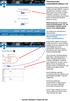 Toiminta ennen ensimmäistä ottelua (1/2) Kotijoukkue kirjautuu järjestelmään omalla joukkuekoodillaan Joukkue- /seuratunnus -kohdasta. Kirjoita joukkueesi tunnus siihen ja paina Kirjaudu -kohdasta. Tunnukset
Toiminta ennen ensimmäistä ottelua (1/2) Kotijoukkue kirjautuu järjestelmään omalla joukkuekoodillaan Joukkue- /seuratunnus -kohdasta. Kirjoita joukkueesi tunnus siihen ja paina Kirjaudu -kohdasta. Tunnukset
OPISKELIJAN PIKAOPAS
 SISÄLTÖ Työvälineet 3 Kirjautuminen ejollakseen 4 Salasana unohtui 5 Aloitusnäkymä 6 Toiminnot aloitusnäkymässä 7-8 Oma sähköpostiosoitteesi 9 Opiskelu 10 Omien suoritusten seuranta 11 Helppari auttaa
SISÄLTÖ Työvälineet 3 Kirjautuminen ejollakseen 4 Salasana unohtui 5 Aloitusnäkymä 6 Toiminnot aloitusnäkymässä 7-8 Oma sähköpostiosoitteesi 9 Opiskelu 10 Omien suoritusten seuranta 11 Helppari auttaa
Ohjeisto Trimble Pro 6H yhdistämisestä Juno 5:een
 Liite 4 1(19) KEMIN ENERGIA Ohjeisto Trimble Pro 6H yhdistämisestä Juno 5:een Janne Pirttimaa 12.2.2013 Liite 4 2(19) SISÄLLYSLUETTELO 1 Yhdistäminen bluetoothilla... 3 2. Ongelmatilanteet ja ratkaisut...
Liite 4 1(19) KEMIN ENERGIA Ohjeisto Trimble Pro 6H yhdistämisestä Juno 5:een Janne Pirttimaa 12.2.2013 Liite 4 2(19) SISÄLLYSLUETTELO 1 Yhdistäminen bluetoothilla... 3 2. Ongelmatilanteet ja ratkaisut...
Tiedonsiirto helposti navetta-automaation ja tuotosseurannan välillä
 Tiedonsiirto helposti navetta-automaation ja tuotosseurannan välillä Tiedonsiirto VMS-, Alpro- tai DelProtuotannonohjausjärjestelmästä Ammuohjelmistoon 5/2014 Asennettavat ohjelmat ja versiot VMS-Management
Tiedonsiirto helposti navetta-automaation ja tuotosseurannan välillä Tiedonsiirto VMS-, Alpro- tai DelProtuotannonohjausjärjestelmästä Ammuohjelmistoon 5/2014 Asennettavat ohjelmat ja versiot VMS-Management
Tuomarit. 1 Järjestelmään kirjautuminen
 Tuomarit Taso järjestelmässä hoidetaan Suomen Palloliiton valtakunnallisten sarjojen, sekä järjestelmän käyttöönottaneiden piirien erotuomariasettelut ja tulospalvelu (mm. sähköiset pöytäkirjat). 1 Järjestelmään
Tuomarit Taso järjestelmässä hoidetaan Suomen Palloliiton valtakunnallisten sarjojen, sekä järjestelmän käyttöönottaneiden piirien erotuomariasettelut ja tulospalvelu (mm. sähköiset pöytäkirjat). 1 Järjestelmään
Open Badge -osaamismerkit
 Open Badge -osaamismerkit Merkin vastaanottaminen 2 "#$%&'()$*+,''-.,-$/0.1 "#$%&&'$ =>;+?.@@'A$/,+%'*1B%%B0,$%@B+-.%$% C 2>D./E'B1B-.%$%;+?.@@'&'()$&'F0#'F0..% G C>"#$%&'()$H'F1+/I,1'-IJ%%$1I%"#$%&'()$*+,''-.,-$/0.%
Open Badge -osaamismerkit Merkin vastaanottaminen 2 "#$%&'()$*+,''-.,-$/0.1 "#$%&&'$ =>;+?.@@'A$/,+%'*1B%%B0,$%@B+-.%$% C 2>D./E'B1B-.%$%;+?.@@'&'()$&'F0#'F0..% G C>"#$%&'()$H'F1+/I,1'-IJ%%$1I%"#$%&'()$*+,''-.,-$/0.%
INTERBASE 5.0 PÄIVITYS VERSIOON 5.6
 1 INTERBASE 5.0 PÄIVITYS VERSIOON 5.6 HUOM: Tämä ohje on tarkoitettu yksittäisen koneen päivittämiseen, mikäli InterBase on asennettu serverille ota yhteys DL Software Tukeen. HUOM: Mikäli koneessasi on
1 INTERBASE 5.0 PÄIVITYS VERSIOON 5.6 HUOM: Tämä ohje on tarkoitettu yksittäisen koneen päivittämiseen, mikäli InterBase on asennettu serverille ota yhteys DL Software Tukeen. HUOM: Mikäli koneessasi on
Taso Ottelut: Pöytäkirjan peruskäyttö - tiivistelmä
 Taso Ottelut: Pöytäkirjan peruskäyttö - tiivistelmä Toimenpide Sivut Muutokset aikaisempaan toimintatapamalliin 1) Joukkueen ottelun valinta 3 5 2) Ottelun pelaajien ja taustahenkilöiden valinta 6 3) Ottelukohtaisen
Taso Ottelut: Pöytäkirjan peruskäyttö - tiivistelmä Toimenpide Sivut Muutokset aikaisempaan toimintatapamalliin 1) Joukkueen ottelun valinta 3 5 2) Ottelun pelaajien ja taustahenkilöiden valinta 6 3) Ottelukohtaisen
